Ruby是一个比较流行的脚本语言,本站为您带来了JetBrains公司开发的Ruby开发工具,RubyMine,为用户带来了智能编码辅助、智能代码重构和深度代码分析功能,支持JavaScript和CoffeeScript、ERB和HAML、CSS、Sass等,让你轻轻松松调试自己的程序代码。
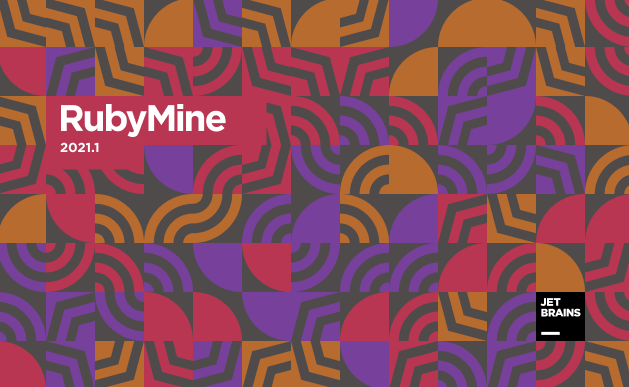
rubymine2021安装步骤
1、运行安装程序,点击Next;
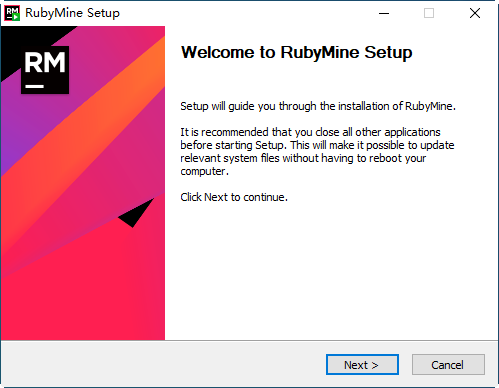
2、设置安装位置,点击Next;
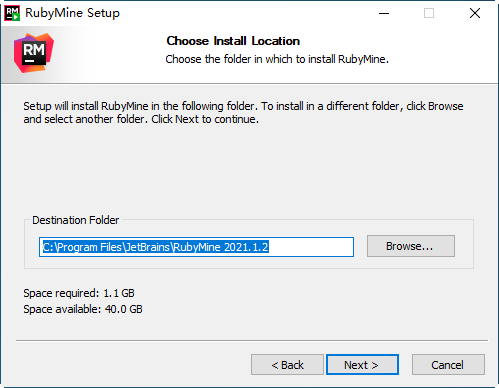
3、选择创建桌面快捷方式,点击Next;
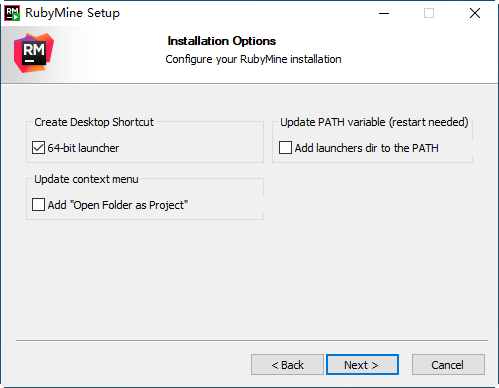
4、点击install;
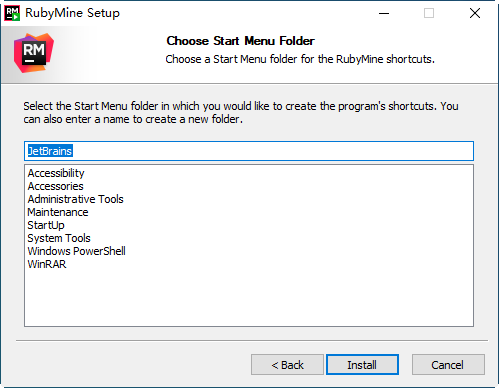
5、等待软件安装;

6、安装完成!

rubymine2021破解教程
1、运行软件,点击continue;
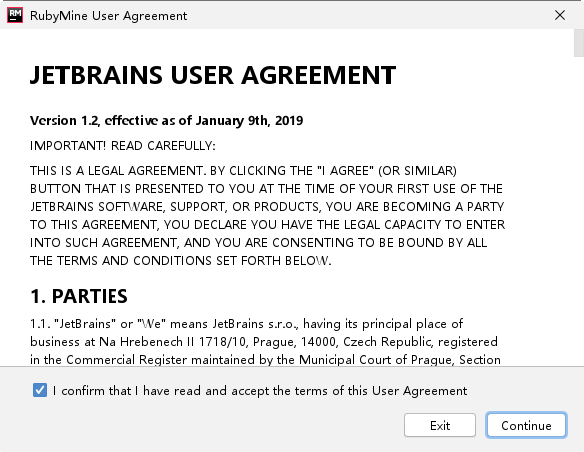
2、点击Don't Send;
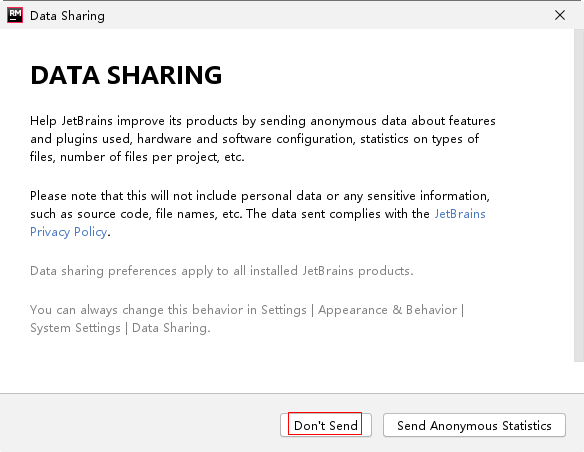
3、勾选Evaluate for free,点击Evaluate;
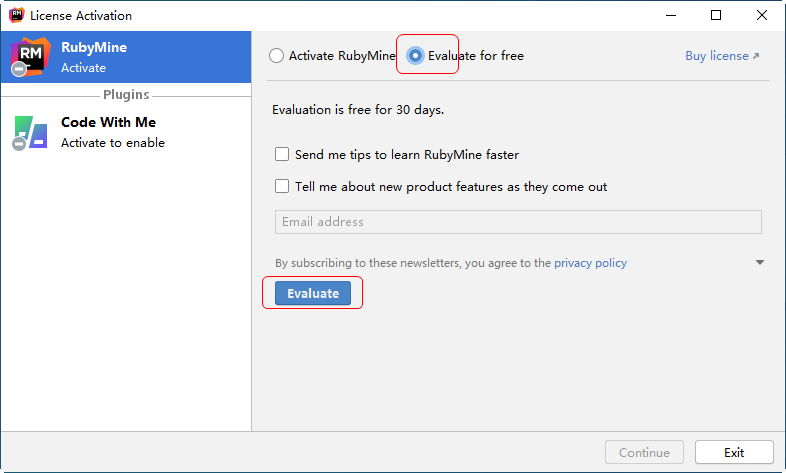
4、点击continue;
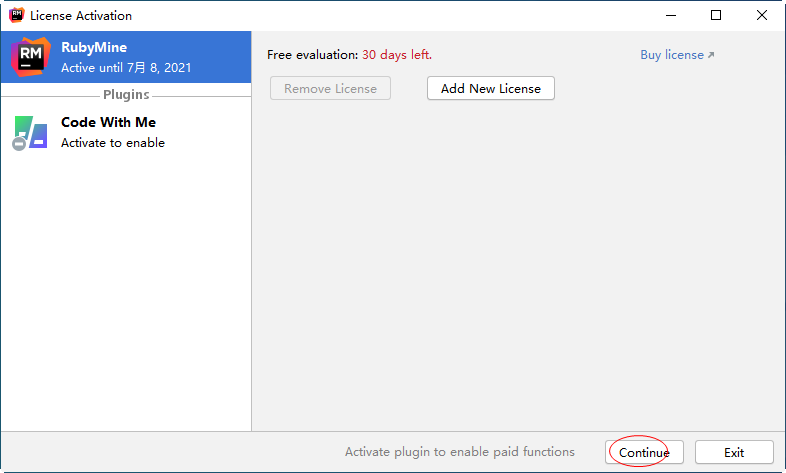
5、点击plugins,在中间的输入框输入中文,可找到简体中文语言包,点击install安装;(需要联网)

6、中文有语言包安装完成,点击restart ide重启;
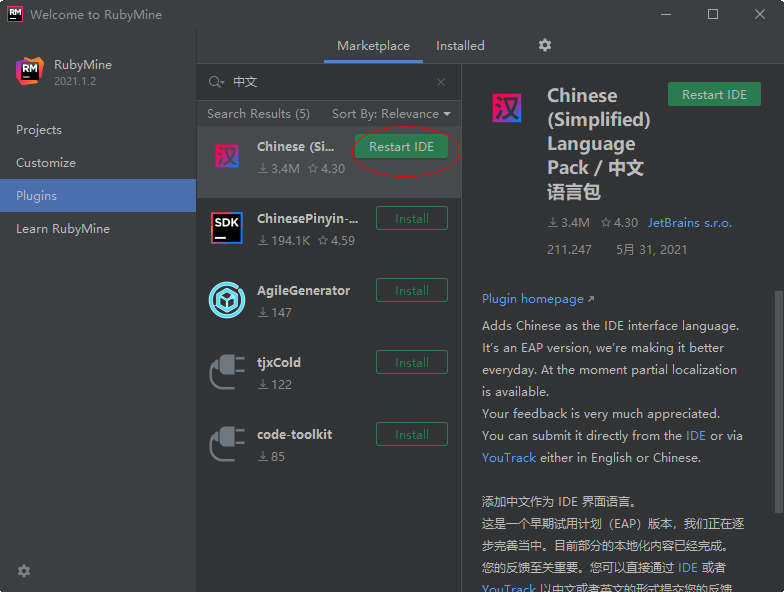
7、点击插件,点击右上角功能键,选择从磁盘安装插件;
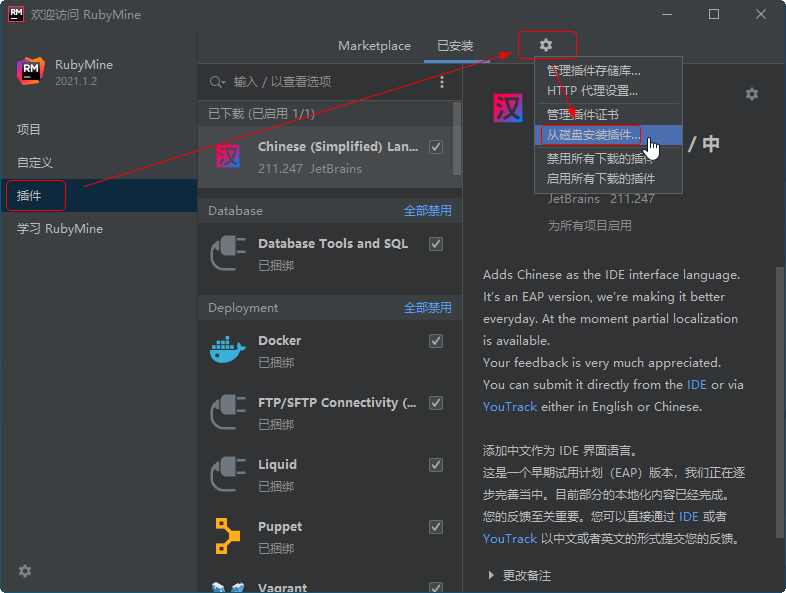
8、按下图步骤,导入软件包中的插件,点击确定;
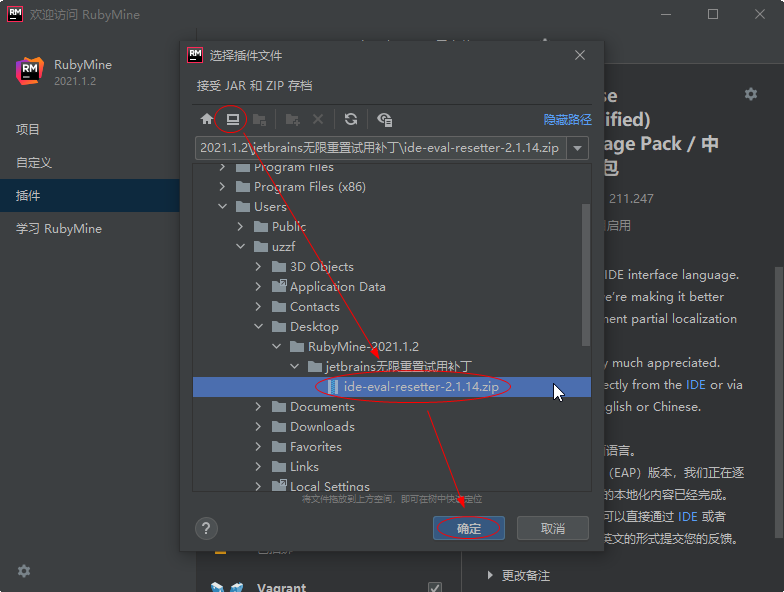
9、插件安装完成!
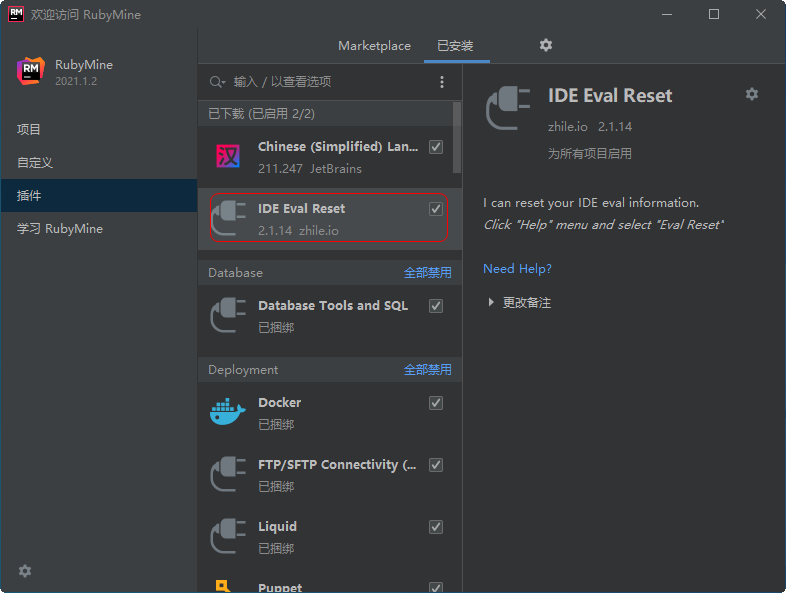
10、新建项目,进入软件主界面,点击帮助,可以看到刚刚安装的插件;
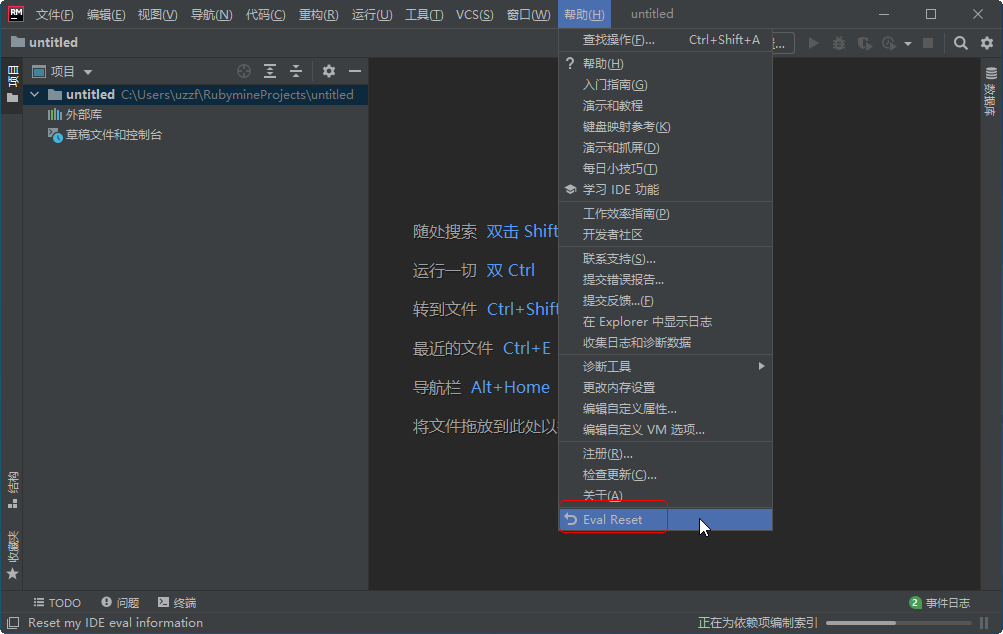
11、点击插件,勾选下图所示的选项,点击reset,以后每次开启软件都会自动重置试用时间到30天,实现永不过期!
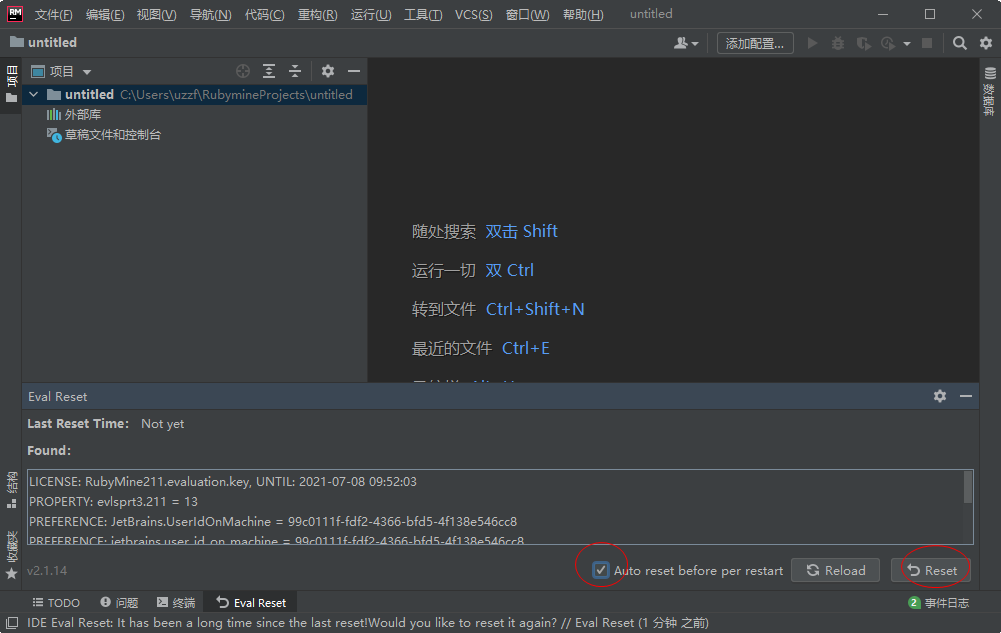
RubyMine2021.1最新功能
RBS 支持和更好的代码补全
RubyMine 2021.1 将在代码洞察中使用 .rbs 文件。 这意味着对于 Ruby 的标准库以及带有 RBS 定义的用户代码,代码补全都将得到改进。 您甚至不需要在您的项目中使用 Ruby 3.0。 唯一的要求是您要在其中包含 RBS gem。
JetBrains Space 集成
您是否尝试过 JetBrains Space?现在,您可以使用 Space 插件将 RubyMine 连接到您的组织。 您可以使用它来查看和克隆项目存储库、检查队友的代码以及编写 Space Automation 脚本。
协作开发
RubyMine 现在还捆绑了用于协作开发和结对编程的新 JetBrains 服务 Code With Me。
利用此工具,您可以与其他人共享 IDE 中当前打开的项目,并实时协同处理。 您的同事甚至不需要安装自己的 IDE 即可与您进行协作。
在分割视图中最大化编辑器选项卡
现在,在分割视图中打开多个选项卡后,您可以双击正在使用的选项卡,使其编辑器窗口最大化。 再次双击即可恢复其原始大小。
在运行配置中运行多项测试
有时,您可能需要运行不属于单一组(例如一个 .rb 文件或一个文件夹)的多项测试。 从 v2021.1 开始,您可以手动选择要运行的测试文件。 为此,请在 Project 视图中选择文件,右键点击其中任何一项,然后从上下文菜单中选择 Run ‘<test names>’。
改进了对 Stylelint 的支持
使用 Stylelint,您可以更轻松地检查 CSS 代码。 现在,点击几下即可解决这个常见的 linter 的问题。 将鼠标悬停在文件中的问题上或将文本光标放在其上,然后按 Alt+Enter,选择 Stylelint: Fix current file。
- PC官方版
- 安卓官方手机版
- IOS官方手机版





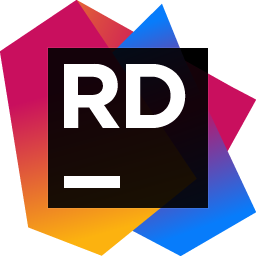
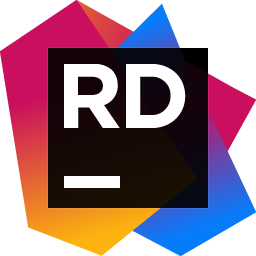
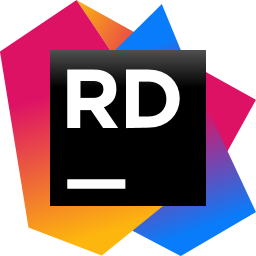
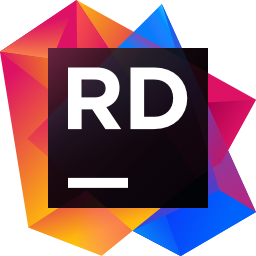
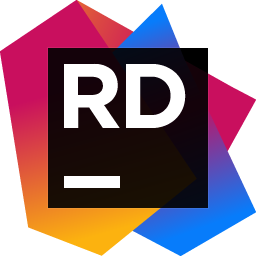

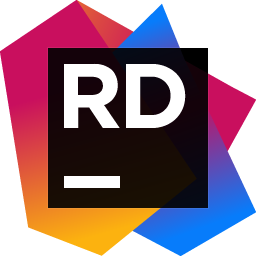
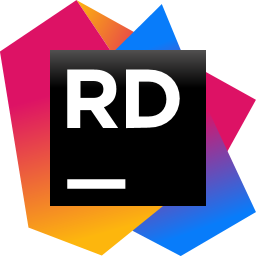
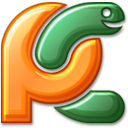
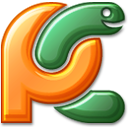

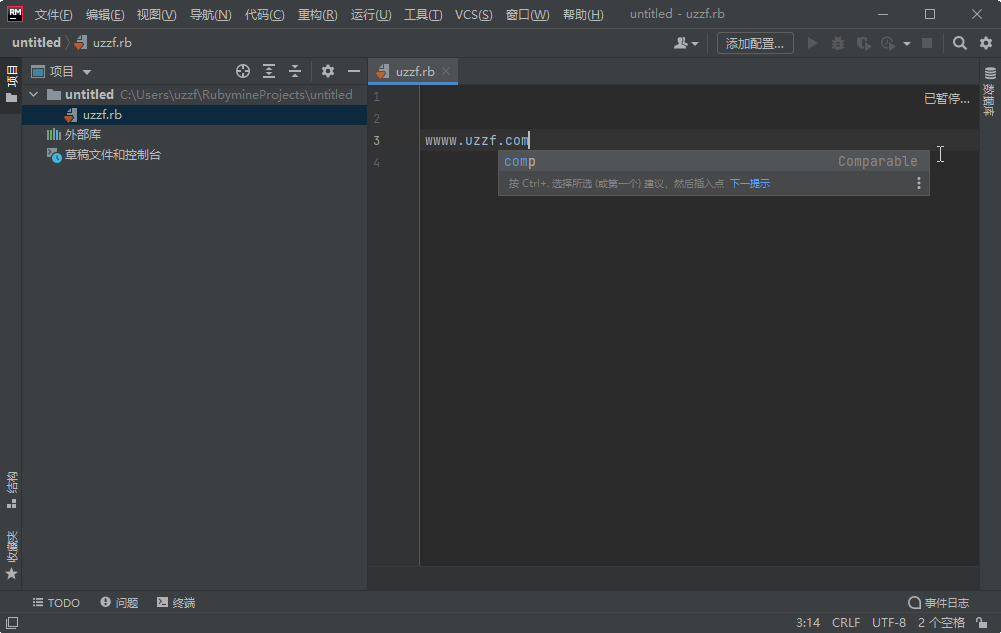
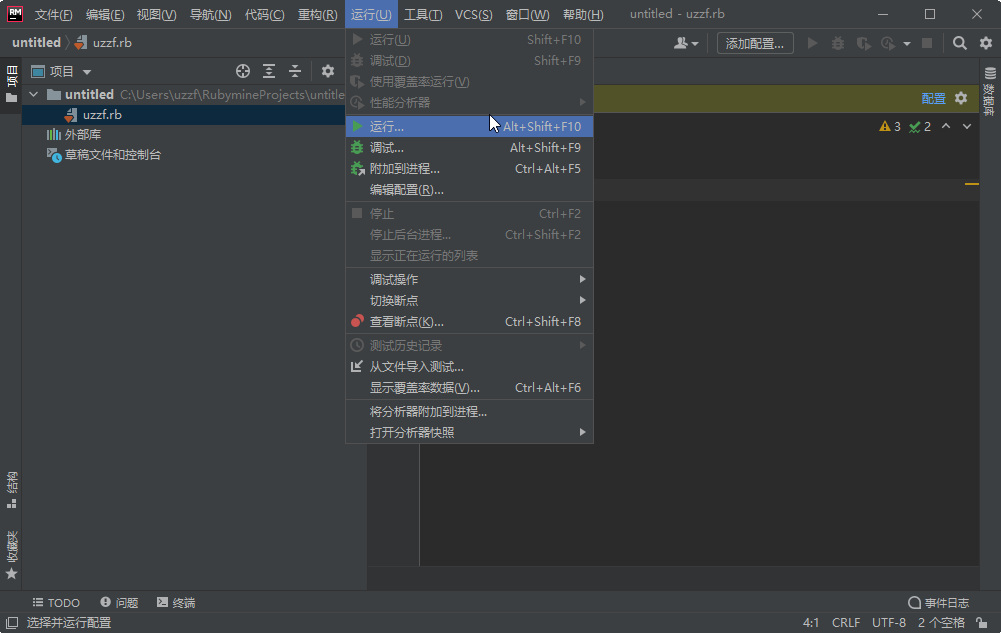


 下载
下载  下载
下载  下载
下载  下载
下载  下载
下载  下载
下载  uAPP Creator(安卓软件制作工具)1.0.1 官方版
uAPP Creator(安卓软件制作工具)1.0.1 官方版
 Java SE Development Kit 8 (JDK)v8.0.341 官方版
Java SE Development Kit 8 (JDK)v8.0.341 官方版
 x64dbg(程序逆向反汇编修改神器)2022.07.27 简体中文版
x64dbg(程序逆向反汇编修改神器)2022.07.27 简体中文版
 微信开发者工具小游戏版1.05.2204264 官方版
微信开发者工具小游戏版1.05.2204264 官方版
 JetBrains DataGrip 2022 中文破解版221.5591.46 免费版
JetBrains DataGrip 2022 中文破解版221.5591.46 免费版
 JetBrains CLion 2022 破解版221.5080.224 中文免费版
JetBrains CLion 2022 破解版221.5080.224 中文免费版
 IntelliJ IDEA 2022.1 中文免费版221.5080.210 破解版
IntelliJ IDEA 2022.1 中文免费版221.5080.210 破解版
 JetBrains PhpStorm 2022.1中文破解版221.5080.224 免费版
JetBrains PhpStorm 2022.1中文破解版221.5080.224 免费版
 JetBrains Rider 2022.1.1 破解版221.5591.20 免费版
JetBrains Rider 2022.1.1 破解版221.5591.20 免费版
 WebStorm2022破解版(WebStorm 2022.1)221.5080.193 免费版
WebStorm2022破解版(WebStorm 2022.1)221.5080.193 免费版
 goland2022破解版(GoLand 2022.1中文版)221.5080.224 免费版
goland2022破解版(GoLand 2022.1中文版)221.5080.224 免费版
 pycharm2022破解版221.5080.212 中文免费版
pycharm2022破解版221.5080.212 中文免费版
 python3.10.4官方版最新版
python3.10.4官方版最新版
 matlab r2022a中文破解版9.12.0 免费版
matlab r2022a中文破解版9.12.0 免费版
 MATLAB R2019b破解版9.7.0.1190202 免费版
MATLAB R2019b破解版9.7.0.1190202 免费版
 matlab r2020b 破解版免费版
matlab r2020b 破解版免费版
 scala语言开发工具2.13.2 官方版
scala语言开发工具2.13.2 官方版
 julia开发环境1.7.0 免费版
julia开发环境1.7.0 免费版
 rust开发环境1.56.1 官方版
rust开发环境1.56.1 官方版
 aardio桌面软件开发工具35.7.5 绿色最新版
aardio桌面软件开发工具35.7.5 绿色最新版
 慧编程电脑版5.4.0 最新版
慧编程电脑版5.4.0 最新版
 编程猫定制课3.3.0 官方版
编程猫定制课3.3.0 官方版
 精易编程助手3.98 绿色免费版
精易编程助手3.98 绿色免费版
 python3.8.5稳定版免费下载
python3.8.5稳定版免费下载
 ulang(木兰编程语言)0.2.2官方免费版
ulang(木兰编程语言)0.2.2官方免费版
 小码精灵编程电脑客户端1.12.0官方最新版
小码精灵编程电脑客户端1.12.0官方最新版
 易语言5.9.0 免费版
易语言5.9.0 免费版
 KRobot编程工具0.8.5 官方64位版
KRobot编程工具0.8.5 官方64位版
 QQ小程序开发工具pc版0.1.28正式版
QQ小程序开发工具pc版0.1.28正式版


 Microsoft Visual C++(vc6.0下载)6.0 中文完
Microsoft Visual C++(vc6.0下载)6.0 中文完 dev-c++ 5.11 官方版免费版
dev-c++ 5.11 官方版免费版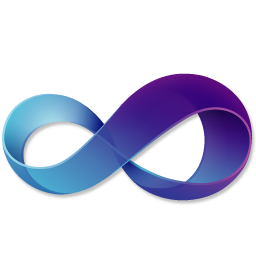 vs2010专业版(Visual Studio 2010 Professi
vs2010专业版(Visual Studio 2010 Professi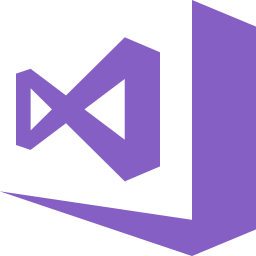 vs2017精简离线安装包(visual studio 2017)
vs2017精简离线安装包(visual studio 2017) 儿童编程软件(Scratch)3.9 中文免费版
儿童编程软件(Scratch)3.9 中文免费版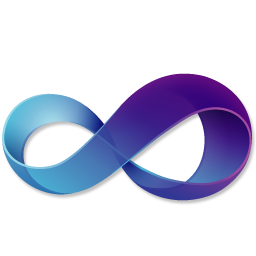 vs2010旗舰版(Visual Studio 2010 Ultimate
vs2010旗舰版(Visual Studio 2010 Ultimate